Porträtmodus auf dem iPhone verwenden
Im Porträtmodus erzeugt die Kamera einen Tiefenschärfeeffekt. Auf diese Weise kannst du Fotos mit einem scharfen Fokus auf dem Motiv und einem unscharfen Hintergrund aufnehmen.
Fotos im Porträtmodus aufnehmen
Öffne die Kamera-App, und wechsle durch Streichen in den Porträtmodus.
Folge den Tipps auf dem Bildschirm. Wenn der Porträtmodus bereit ist, leuchtet der Name des Lichteffekts, z. B. „Natürliches Licht“, gelb auf.
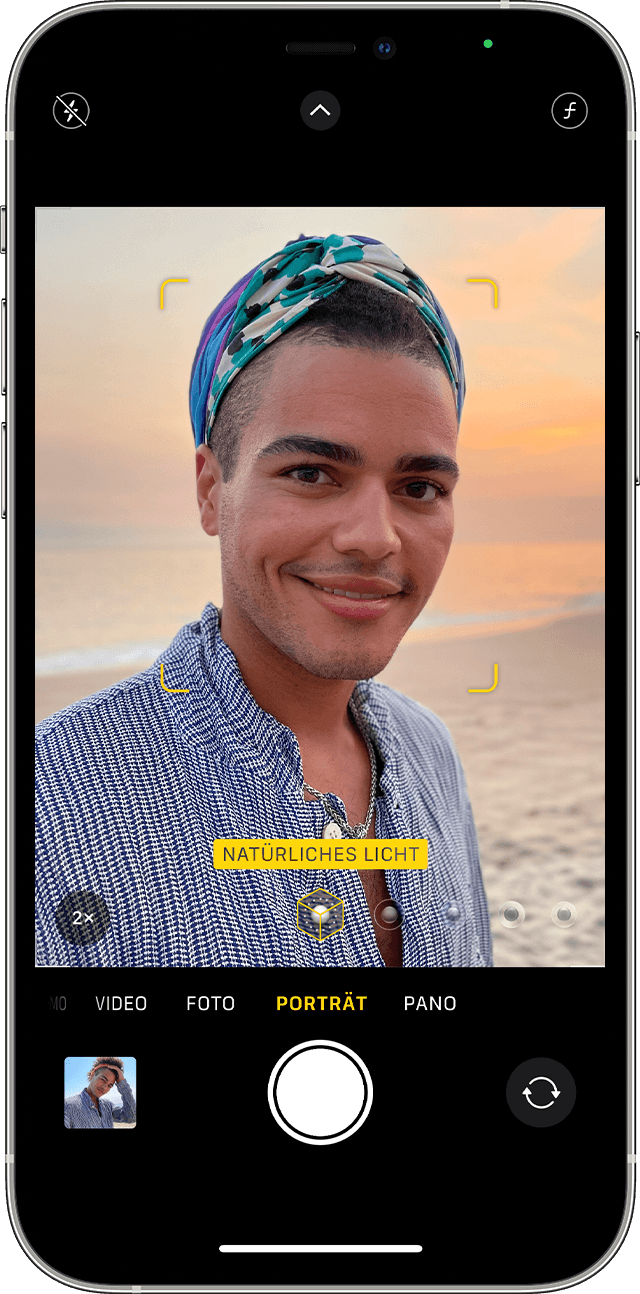
Tippe auf die .
Die Kamera-App weist dich darauf hin, wenn der Abstand zu gering oder zu groß oder die Umgebung zu dunkel ist. Außerdem kannst du den True Tone-Blitz verwenden, einen Timer einstellen und Filter anwenden. Nach der Aufnahme kannst du das Foto mithilfe der integrierten Bearbeitungsfunktionen unter anderem zuschneiden oder automatisch optimieren lassen.
Einige iPhone-Modelle verfügen über mehrere Optionen für den Porträtmodus, z. B. 1x oder 2x. Tippe einfach auf die 1x- oder 2x-Taste, um zwischen den Optionen zu wechseln. Beim iPhone XR, iPhone SE (2. Generation) und neuer und iPhone 16e muss die rückseitige Kamera das Gesicht einer Person erkennen, um ein Foto im Porträtmodus aufzunehmen.
Der Porträtmodus ist auf dem iPhone SE (2. Generation) und neuer, iPhone X und neuer sowie iPhone 7 Plus und iPhone 8 Plus verfügbar.
Porträtlicht hinzufügen
Auf dem iPhone X und neuer und dem iPhone 8 Plus kannst du mithilfe der Funktion „Porträtlicht“ Lichteffekte in Studioqualität auf deine Bilder im Porträtmodus anwenden. Wähle aus fünf Effekten:
„Studiolicht“ zur Aufhellung von Gesichtszügen.
„Konturenlicht“ für eine dramatischere Ausleuchtung.
„Bühnenlicht“, um das Motiv im Scheinwerferlicht zu isolieren.
„Bühnenlicht Mono“ für Bühnenbeleuchtung in klassischem Schwarz-Weiß.
„High-Key-Licht Mono“ für ein Graustufenmotiv auf weißem Hintergrund.
Du kannst ein Foto im Porträtmodus mit einer Echtzeitvorschau des Lichteffekts auf deinem Bildschirm aufnehmen. Wenn sich die Kamera-App im Porträtmodus befindet, wechselst du durch Streichen zwischen den verschiedenen Lichteffekten, die unten im Sucher angezeigt werden. Auf das von dir aufgenommene Foto im Porträtmodus wird der Lichteffekt angewendet.
So kannst du den Porträtlicht-Effekt für ein Foto ändern, das im Porträtmodus aufgenommen wurde:
Öffne die Fotos-App, und wähle dann das im Porträtmodus aufgenommene Foto aus, das du ändern möchtest.
Tippe auf „Bearbeiten“. Die Lichteffekte werden im unteren Teil des Fotos angezeigt.

Streiche zum gewünschten Lichteffekt, und wähle ihn aus.
Tippe auf „Fertig“.
„High-Key-Licht mono“ ist mit der Front- und rückseitigen Kamera auf dem iPhone XS und neuer verfügbar. Auf dem iPhone XR ist der Effekt mit der Frontkamera verfügbar. Die rückseitige Kamera auf dem iPhone XR unterstützt nur „Natürliches Licht“, „Studiolicht“ und „Konturenlicht“.
Selfie im Porträtmodus aufnehmen
Öffne die Kamera-App.
Streiche zum Porträtmodus, und tippe auf die .
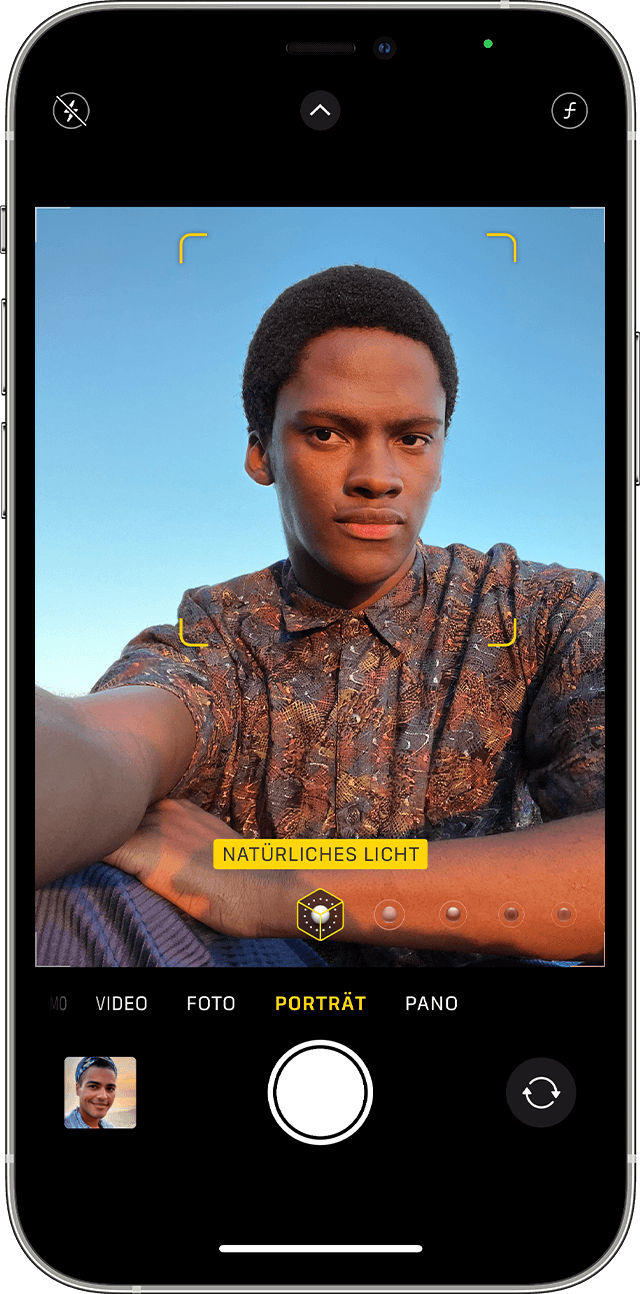
Halte das iPhone vor dein Gesicht.
Nimm das Selfie mit einer der Lautstärketasten auf.
Du kannst auch Porträtlicht-Effekte auf Fotos anwenden, die du im Selfiemodus aufnimmst. Du benötigst ein iPhone X oder neuer, um ein Selfie im Porträtmodus aufzunehmen.
Schärfentiefe und Porträtlicht anpassen
Nachdem du ein Foto im Porträtmodus aufgenommen hast, kannst du den Grad der Hintergrundunschärfe und die Intensität der Porträtlicht-Effekte anpassen.
Tippe in deiner Mediathek auf ein im Porträtmodus aufgenommenes Foto.
Tippe auf „Bearbeiten“ und dann auf die oben im Bildschirm, um die Schärfentiefe anzupassen, oder auf die , um das Porträtlicht anzupassen. Unter dem Foto wird ein Schieberegler angezeigt.
Bewege den Schieberegler nach links oder rechts, um den Effekt anzupassen. Ein grauer Punkt über dem Schieberegler markiert den ursprünglichen Wert für das Foto.
Tippe auf „Fertig“.
Porträtmodus-Effekt entfernen
Wähle das Foto aus, das du bearbeiten möchtest.
Tippe auf „Bearbeiten“.
Tippe oben im Bildschirm auf „Porträt“.
Tippe auf „Fertig“.
Du kannst den Porträtmodus-Effekt bei Bedarf später wieder hinzufügen. Tippe dazu einfach erneut auf „Bearbeiten“ und dann auf „Porträt“.
Du benötigst weitere Hilfe?
Erzähle uns mehr darüber, was passiert ist, und wir schlagen vor, was du als Nächstes tun kannst.
